Så här aktiverar eller inaktiverar du AutoComplete List i Outlook 2016
Microsoft Outlook upprätthåller en AutoComplete-lista som används av både funktionen för automatisk namnkontroll och automatisk avslutning. Kallas även "smeknamnet cache", genereras listan AutoComplete när du skickar ett e-postmeddelande från Outlook. Vi har visat dig hur du inaktiverar och rensar AutoComplete i tidigare versioner av Outlook. Nu är det en titt på hur man gör detsamma i de modernare versionerna - Outlook 2013 och 2016. Vi tar en titt på att ta bort enskilda poster också.
Outlook 2013/2016: Aktivera, inaktivera eller töm AutoComplete
För att komma till inställningshuvudet AutoComplete till Arkiv> Alternativ och välj fliken Mail i den vänstra rutan. Bläddra sedan ner till avsnittet Skicka meddelanden och markera eller avmarkera Använd autofullständig lista för att föreslå namn när du skriver in till linjerna Till, Cc och Ccc . Observera också att härifrån kan du radera hela listan manuellt genom att klicka på knappen Empty Auto Complete List .
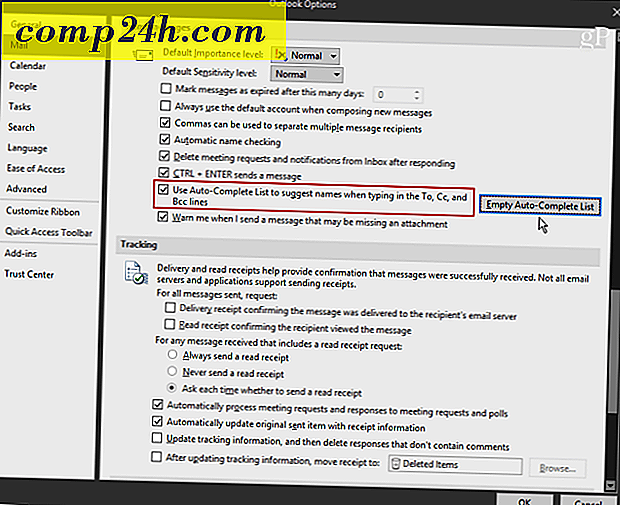
Ta bort enskilda autofullständiga listansökningar
Outlook kommer att behålla 1000 poster i listan AutoComplete i taget. När din cache når den gränsen använder Outlook en intern algoritm för att bestämma de bästa namnen som ska tas bort. I huvudsak kommer det att ta bort de poster som du använder minst. Men om du bor i Outlook hela dagen och har så många kontakter, kan du hitta en situation där några namn oväntat tas bort från listan.

För att proaktivt undvika den situationen rekommenderar Microsoft att bästa praxis är att ta bort poster som du inte längre behöver. Du kan göra det genom att ta bort dem en åt gången. För att göra det, starta Outlook och starta ett nytt e-postmeddelande. Skriv de första tecknen i den post som du vill ta bort i fältet Till. När posten visas i listan med föreslagna kontakter klickar du på X- ikonen för att ta bort namnet eller markera det och trycka på Delete-tangenten .
Det är allt som finns där. Om du har över 1000 kontakter i din AutoComplete-lista och märker att det ibland saknas viktiga kontakter, blir du av med dem som du inte längre behöver hjälpa till att hålla dina kontakter organiserade.




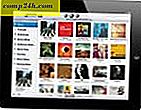


![Gör skärm Capture Videos gratis online med ScreenToaster [How-To]](http://comp24h.com/img/freeware/750/make-screen-capture-videos-free-online-using-screentoaster.png)